В современном мире, где информационные технологии играют примечательную роль в повседневной жизни, надежное подключение к сети Интернет становится неотъемлемым условием нашего существования. Особенно важно быть всегда онлайн, когда речь заходит о телевизоре – одном из главных источников развлечений и информации для многих людей. Однако, иногда наше уютное времяпрепровождение может быть нарушено из-за технических неполадок или других факторов, связанных с подключением Wi-Fi на телевизоре.
В таких случаях на помощь приходят эффективные методы и стратегии, которые помогут вам быстро и надежно вернуть утраченное соединение с Интернетом на вашем телевизоре. В данной статье мы рассмотрим несколько из них и делимся секретами успешного устранения проблем с Wi-Fi на телевизоре.
Современные телевизоры, оснащенные функцией подключения к Интернету, предлагают огромное количество возможностей для наслаждения медиа-контентом и проведения увлекательного времени в мире виртуальной реальности. Однако, способность телевизора активно взаимодействовать с Интернетом приводит к более сложным проблемам с подключением Wi-Fi. Но не тревожьтесь, ведь с инновационными методиками и техниками решения этих проблем можно справиться в кратчайшие сроки!
Основные причины и методы восстановления беспроводного подключения на телевизоре

В данном разделе рассмотрим главные факторы, которые могут привести к проблемам с Wi-Fi на вашем телевизоре, а также представим несколько эффективных способов их устранения.
1. Отключение Wi-Fi. Первая и наиболее очевидная причина отсутствия беспроводного интернета на телевизоре это его отключение. Убедитесь, что Wi-Fi включен как на самом телевизоре, так и на вашем роутере. Проверьте настройки сети и убедитесь, что Wi-Fi активен.
2. Слабый сигнал Wi-Fi. Если телевизор находится далеко от маршрутизатора или стены и другие препятствия снижают качество сигнала Wi-Fi, возможно, сеть просто недостаточно сильна для подключения. Попробуйте переместить телевизор ближе к маршрутизатору или использовать усилитель Wi-Fi для улучшения сигнала.
3. Неправильные настройки подключения. Возможно, проблема заключается в неправильных настройках Wi-Fi на самом телевизоре. Проверьте, правильно ли вы выбрали сеть Wi-Fi и ввели правильный пароль. Если все в порядке, попробуйте удалить сетевое подключение на телевизоре и настроить его заново.
4. Перегруженность сети и устройств. Если слишком много устройств подключено к вашей Wi-Fi сети, это может привести к перегрузке и снижению скорости подключения. Попробуйте временно отключить некоторые устройства и проверьте, будет ли Wi-Fi на телевизоре работать стабильно.
5. Проблемы с маршрутизатором. Если все вышеперечисленные способы не помогли, возможно, проблема кроется в самом роутере. Попробуйте перезагрузить его или обратитесь к провайдеру услуг интернета для выявления и решения возможных проблем с маршрутизатором.
6. Проверка обновлений программного обеспечения. Иногда проблемы Wi-Fi на телевизоре могут быть связаны с устаревшим или несовместимым программным обеспечением. Проверьте, доступны ли обновления для вашей модели телевизора и установите их, если это возможно.
7. Сброс настроек телевизора. Если все вышеперечисленные методы не сработали, попробуйте сбросить настройки телевизора к заводским. Это может помочь устранить возможные проблемы, связанные с настройками Wi-Fi.
В зависимости от конкретной ситуации, один из этих способов может помочь восстановить беспроводное подключение на вашем телевизоре. Прежде чем применять решения, рекомендуется проверить все возможные факторы и выбрать наиболее подходящий метод.
Первоначальная проверка и настройка сетевых параметров
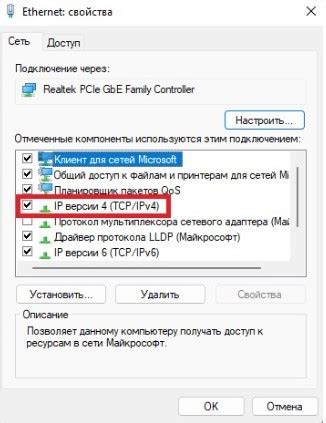
В данном разделе мы рассмотрим основные шаги, которые помогут вам осуществить первичную проверку и настройку сетевых параметров на вашем телевизоре. Это важный этап в восстановлении стабильного подключения к Wi-Fi, когда возникли проблемы с доступом к сети.
Прежде чем приступить к решению конкретных проблем, необходимо провести проверку основных настроек и параметров вашей домашней сети, а также проверить работу вашего телевизора в сети. Важно убедиться, что все необходимые компоненты сети настроены корректно и функционируют без сбоев.
Проверка и настройка сетевых параметров включает в себя следующие действия:
- Проверка подключения телевизора к сети Wi-Fi.
- Проверка качества сигнала Wi-Fi сети.
- Проверка наличия IP-адреса на телевизоре.
- Проверка правильности настроек DNS-серверов.
- Проверка работоспособности роутера и его настроек.
Процесс проведения каждой из указанных проверок будет описан подробно в следующих разделах, что позволит вам эффективно решить проблемы с восстановлением Wi-Fi соединения на вашем телевизоре.
Обновление программного обеспечения и перезагрузка устройства
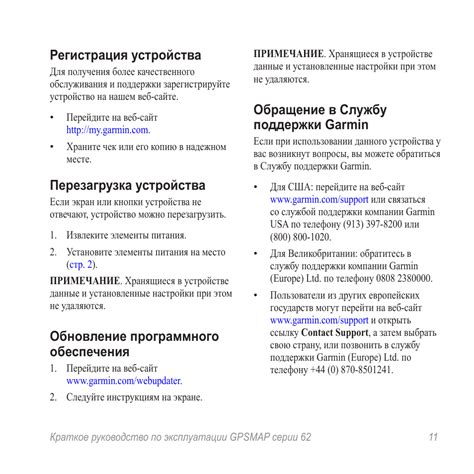
Обновление программного обеспечения:
Периодическое обновление программного обеспечения на вашем телевизоре является важным шагом для улучшения работы устройства и исправления различных ошибок. Разработчики постоянно выпускают обновления, которые включают исправления уязвимостей и улучшения функциональности.
Для обновления программного обеспечения вам нужно зайти в настройки телевизора и найти раздел, отвечающий за обновление ПО. В этом разделе вы сможете проверить наличие новых обновлений и установить их. Убедитесь, что ваш телевизор подключен к Интернету.
Перезагрузка устройства:
Если обновление программного обеспечения не решило проблему с подключением Wi-Fi, попробуйте перезагрузить телевизор. Перезагрузка помогает очистить временные файлы и процессы, которые могут быть связаны с проблемой.
Для перезагрузки устройства выключите телевизор, подождите несколько минут и снова включите его. После перезагрузки попробуйте подключиться к Wi-Fi снова.
Обновление программного обеспечения и перезагрузка устройства являются эффективными способами устранения проблем с Wi-Fi на телевизоре. Не забывайте проходить регулярные обновления и перезагружать устройство для оптимальной работы.
Проверка наличия сигнала беспроводной связи и устранение проблем с подключением

Вот несколько рекомендаций, которые помогут вам убедиться в наличии сигнала Wi-Fi и устранить проблемы с подключением:
- Убедитесь, что маршрутизатор или модем находятся включеными и подключеными к электропитанию. Проверьте, что индикаторы на устройствах горят или мигают нормально.
- Перезагрузите маршрутизатор или модем, нажав на кнопку перезагрузки или отключив и снова подключив их к электропитанию. Подождите несколько минут, чтобы устройства полностью перезагрузились.
- Убедитесь, что Wi-Fi включен на вашем телевизоре. Обычно это можно сделать из меню настроек или с помощью специальной кнопки на пульте дистанционного управления.
- Проверьте, что вы подключены к правильной Wi-Fi-сети. Убедитесь, что выбрано правильное название сети и введен правильный пароль, если это требуется.
- Проверьте расстояние между маршрутизатором и телевизором. Иногда сигнал Wi-Fi может быть недостаточно сильным из-за большого расстояния или наличия преград, таких как стены или мебель. Попробуйте приблизить телевизор к маршрутизатору или установить ретранслятор Wi-Fi для усиления сигнала.
- Проверьте, что у вас есть доступ к интернету на других устройствах, подключенных к той же Wi-Fi-сети. Если интернет не работает на них, возможно, проблема связана с вашим интернет-провайдером или маршрутизатором.
- Если все вышеперечисленные рекомендации не привели к результату, попробуйте сбросить настройки Wi-Fi на вашем телевизоре и на маршрутизаторе. Это можно сделать в меню настроек обоих устройств. После сброса настроек, повторно настройте Wi-Fi-подключение.
Следуя этим рекомендациям, вы сможете проверить наличие сигнала Wi-Fi и устранить неполадки с подключением к вашему телевизору. Если проблема продолжается, рекомендуется обратиться к специалисту или службе поддержки производителя.
Вопрос-ответ

Что делать, если вай-фай перестал работать на телевизоре?
Если вай-фай перестал работать на телевизоре, первым делом стоит проверить подключение к интернету на других устройствах в доме. Если проблема только в телевизоре, то можно попробовать перезагрузить его, а также проверить настройки подключения к беспроводной сети.
Какие могут быть причины проблем с вай-фай на телевизоре?
Проблемы с вай-фай на телевизоре могут возникать по разным причинам. Некоторые из них могут быть связаны с неполадками в самом телевизоре, например, с ошибками в программном обеспечении или неисправной Wi-Fi антенной. Другие причины могут быть связаны с роутером или настройками сети.
Как проверить настройки вай-фай на телевизоре?
Для проверки настроек вай-фай на телевизоре необходимо открыть меню настроек телевизора и найти раздел подключения к беспроводной сети. Здесь нужно проверить правильность введенного пароля Wi-Fi, а также удостовериться, что выбрана правильная сеть.
Какие могут быть способы решить проблему с вай-фай на телевизоре?
Существует несколько способов решения проблем с вай-фай на телевизоре. Во-первых, можно попробовать перезагрузить роутер и телевизор. Во-вторых, стоит проверить настройки Wi-Fi на телевизоре и убедиться в правильности введенных данных. Также можно попробовать обновить прошивку телевизора или провести проверку на наличие программных ошибок. Если это не помогло, можно попробовать сбросить сетевые настройки телевизора и выполнить повторное подключение к Wi-Fi.
Если все вышеперечисленные способы не помогли, что делать?
Если все вышеперечисленные способы не помогли решить проблему с вай-фай на телевизоре, то стоит обратиться за помощью к специалистам. Возможно, проблема связана с аппаратными неполадками, которые можно устранить только при профессиональном вмешательстве.
Как вернуть вай-фай на телевизор?
Если вай-фай перестал работать на телевизоре, первым делом убедитесь, что ваш роутер включен и работает корректно. Проверьте настройки подключения в меню на телевизоре и убедитесь, что там указан правильный пароль и имя сети. Попробуйте перезагрузить роутер и телевизор, а также убедитесь, что они находятся достаточно близко друг к другу. Если проблема не решена, возможно, нужно обновить прошивку на телевизоре или обратиться в техническую поддержку производителя.



